iMacG4FLATPanelに付属のApple Pro Speakerの2.5mmピンプラグを3.5mmに変更しましたが、アンプ内蔵ではないため純正なスピーカーとしてイマイチ使い道がなくさらに変更してみました。

使用したのは使っていないUSBスピーカー(ELECOM製)。

このスピーカーはアンプ内蔵でUSB1本で電源と音声が供給できるタイプ。これならiMacやMacbookに接続でき内蔵スピーカーよりいい音が出そうです。

スピーカーをバラしていきます。構造はシンプル。


右側のスピーカーにはアンプ基板が内蔵されていました。


ボックスを外した状態。
 残り3台くらいあるAppleProSpeakerを1台用意します。
残り3台くらいあるAppleProSpeakerを1台用意します。 
ユニット部のネジ3本を外します。

外れた状態。青(−)白(+)でL側です。

Proスピーカーの配線内容。(前回より)
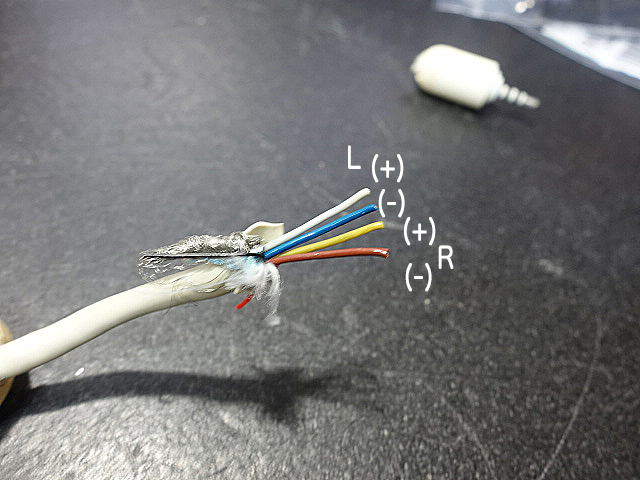
ユニット部を外した状態。アクリル部は洗浄してスピーカー線の入り口はドリルで若干拡げます。

このUSBスピーカーはアンプ部をProスピーカー内に内蔵しないといけなく、配線の半田を取り除いたら基板部まで損傷してしまい失敗。

気を取り直してAmazonでBuffalo製(1,083円)のUSBを購入。

翌日到着しましたがよく見てポッチっとしなかったのがいけませんがUSBは電源のみで3.5mmのピンプラグ仕様。

とりあえす交換してみました。プラスチックのボックスからユニット部を外してスピーカー線の半田を溶かして交換。

片側だけ交換してみて音楽再生してみました。Buffalo製も悪くはありませんが高音域はトビ気味(キンキン)で低音は弱い。Proスピーカー側は低域から高域までBuffalo製と比べると豊かな音を鳴らしてくれます。

完成した状態です。電源はUSBで3.5mmのピンプラグ仕様。前回のタイプより実用性はあります。

せっかくなのでUSBで電源と音声が供給できるELECOM製(1,455円)を再度購入してみました。

Bafflo製より若干出力も高く見かけはいい感じでした。VAIOに接続して音出ししてみました。
普通のPCスピーカーです。音源(hi-res)で再生、出力最大にすると音割れします。

手前のカバーを外すとユニット部が見えてきます。

外れた状態。配線は半田部を溶かして外します。


アンプも含めた配線部。ほしいのはこの部分だけです。

買ったまま未開封のApple Pro Speaker。

開封してみましたがコーン部は初期タイプでエッジがボロボロ状態でした。

このままではまともな音がでないので配線を取り除き、エッジの劣化部を取り除いていきます。

綿棒にエタノール付けて溶かしていきます。

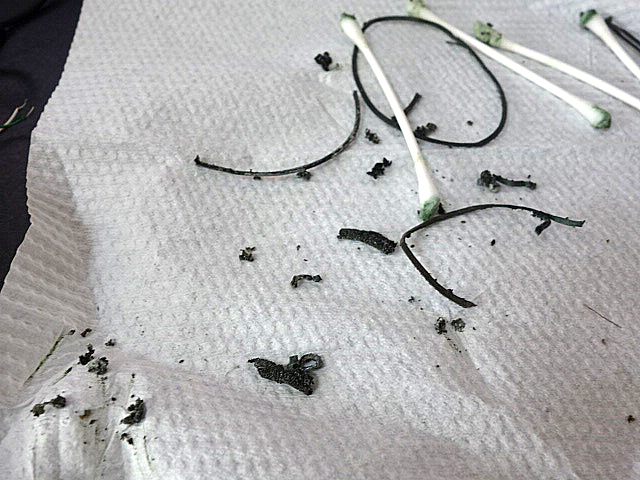
綺麗にエッジ部が剥がれた状態です。

ProSpekerのアクリル本体から配線を外します。

ProSpekerの本体。アクリル樹脂の汚れが目立つので界面活性剤で洗浄。(左が洗浄後)

以前MacCube用に購入した2inchエッジ(外径:50mm内径30mm)

これを薄くボンドを綿棒を使って貼り合わせていきます。

完成した状態。少し乾かします。

後は配線をするだけです。ProSpekerの配線と合わせて半田付けします。

完成です。USBが電源と入力を1系統でまかなえる仕様です。

この状態でVAIOで同様にhi-res音源を再生してみましたが、さすがに1,400円のスピーカーとは音質が異なりました。
今回このProSpekerを通常の配線2mmから3.5mmプラグ変更。これは少し本格的なアンプに接続できる仕様。
アンプ内蔵35mmプラグ、電源がUSB仕様。これはUSB端子がない、またはUSBが少ないPC仕様。
そして通常はUSB1系統で電源と入力が行える仕様ができました。
今回このProSpekerを通常の配線2mmから3.5mmプラグ変更。これは少し本格的なアンプに接続できる仕様。
アンプ内蔵35mmプラグ、電源がUSB仕様。これはUSB端子がない、またはUSBが少ないPC仕様。
そして通常はUSB1系統で電源と入力が行える仕様ができました。
スピーカーの極性と簡単なハンダ作業で行えます。このAppleProSpekerはハーマンカードン製ということもあり、基本的な音質は安価なPCスピーカーとは比較にならないものでまだ十分に使用する価値のあるスピーカーの利用方法でした。




コメント